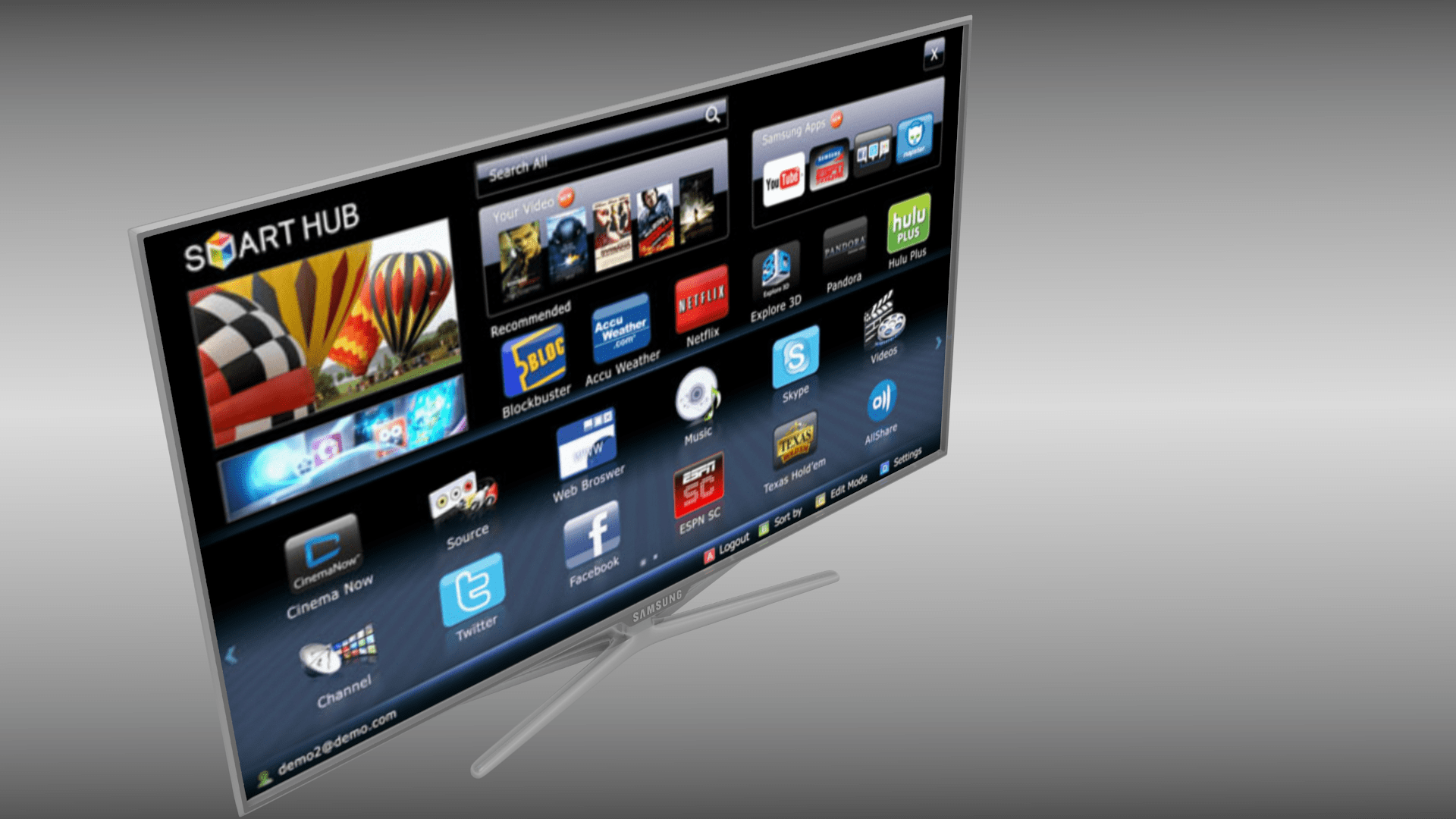Смарт ТВ позволяет использовать телевизор вместо компьютера или смартфона, если речь идет о запуске рядовых приложений и работы в браузере. Раньше нем был доступен Skype – достаточно было приобрести камеру, и можно общаться, видя собеседника на большом экране. Однако последние несколько лет установить Скайп для Смарт ТВ проблематично – разработчик прекратил поддержку приложения. Существует несколько способов использовать Скайп на телевизоре, выбор зависит от его модели.

Требования для установки Skype на Смарт ТВ
В 2016 году компания Microsoft объявила о прекращении поддержки Скайпа для Смарт ТВ. Это означало, что обновлений приложения больше не будет, а старые версии могут в любой момент перестать работать. Т.е. Skype остался доступен только на старых моделях, выпущенных ранее 2016 года. В новых же он пропал из предустановленного ПО и магазина приложений. Теперь чтобы активировать на Smart TV Skype, нужно устанавливать его как стороннюю программу или использовать онлайн-версию.
Гарантировать, что установка через флеш-носитель будет успешной, нельзя. Все зависит от модели телевизора. В случае неудачи придется использовать второй вариант.
Чтобы Skype был доступен на телевизоре, достаточно одного главного условия – на нем должен быть Смарт ТВ. Конечно, потребуется свободное место в памяти устройства, чтобы установка прошла успешно. Из-за того что устанавливать программу придется со стороннего источника, нужно подготовить отформатированную флешку. Эта процедура делается через компьютер и необходима, чтобы телевизор смог ее «увидеть».
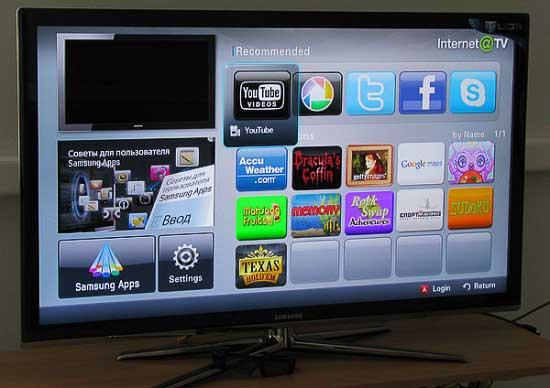
Как скачать и настроить Скайп
Версия Skype для телевизоров перестала поддерживаться и обновляться 4 года назад. Поэтому осталось лишь два варианта для его использования – скачать установочный файл для своего телевизора или использовать онлайн-версию. Последнее подразумевает открытие странички Скайпа в браузере – далее вход в учетную запись и привычный режим работы. Именно этот вариант подойдет для Смарт ТВ на основе Андроид. Для двух марок – LG и Samsung можно применить стороннюю установку Скайпа.
Если телевизор имеет «андроидный» Смарт ТВ, можно все равно попробовать поискать установочный файл для него в Интернете. Проблема в том, что поиск ведется по форумам и неофициальным сайтам – точную информацию о соответствии модели узнать трудно.
Скайп для Смарт ТВ через браузер
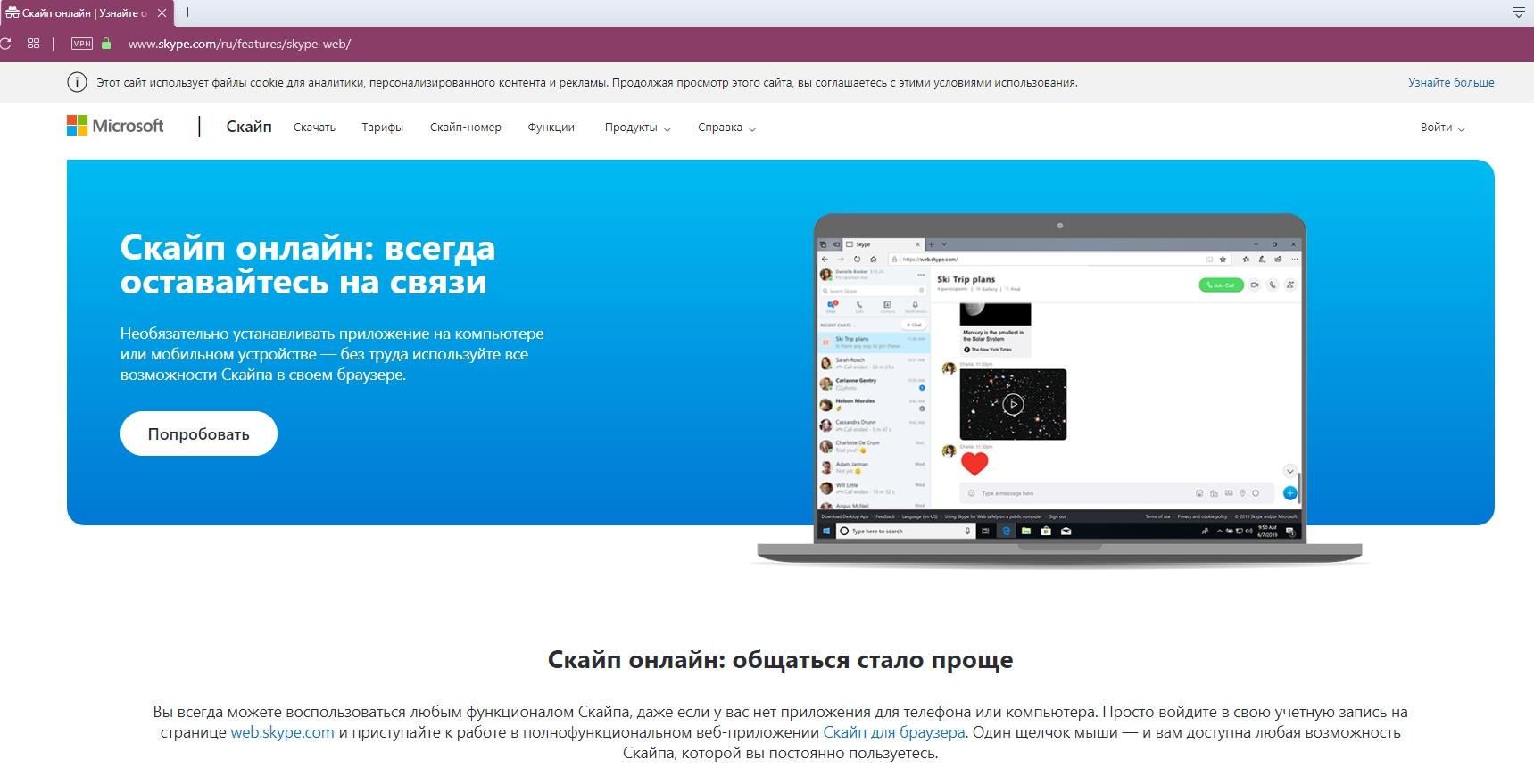
Этот вариант наиболее надежный – он работает на любых устройствах Смарт ТВ. Достаточно лишь зайти в браузер (он может быть любым) и открыть сайт Скайпа. Далее в форме для входа ввести учетные данные или завести новую учетную запись. Пользоваться сервисом не так удобно, как через установленное приложение, но все функции доступны.
Samsung
Установить Скайп для Самсунг Смарт ТВ придется даже в том случае, если модель телевизора старая. Дело в том, что обновление прошивки удаляет Скайп, даже если он был установлен и активно использовался. Повторно установить Скайп удастся только для телевизоров линеек H, E и F. Предварительно нужно найти и скачать установочный файл из Интернета и скинуть его на флешку.

- Если Скайп был предустановлен, необходимо провести его деинсталляцию.
- Чтобы перезагрузить систему, нужно отключить телевизор от электричества на 10-15 секунд.
- Вставить флешку в разъем, найти в списке содержимого установочный файл и запустить его.
- В ходе установки на экране будут появляться окна-подсказки – выполнять их по мере открытия.
- После завершения процесса кликнуть на «Выход».
- Перезагрузить телевизор.
- После этого на экране появится иконка Скайпа.

Теперь можно открыть приложение и войти в свою учетную запись.
Узнать версию своей прошивки можно в настройках, вкладка «Об устройстве» или «Помощь».

LG
Обновления прошивки у телевизоров марки LG выходят очень быстро, поэтому установить Skype на LG Smart TV удастся только для старых прошивок.
- Отключить телевизор от питания на 10-15 секунд для перезагрузки.
- Подключить флешку к телевизору: на ней должен находиться установочный файл (не архив!).
- Открыть раздел Смарт ТВ, запустить программу с накопителя.
- Подождать несколько минут и войти в свою учетную запись.
Если установку провести не удалось, придется использовать в качестве промежуточного узла браузер.
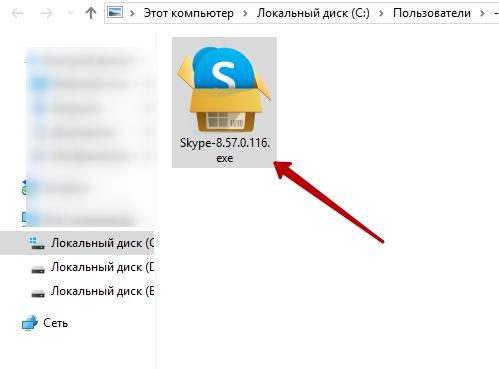
Как подключить камеру на телевизоре
Использование Скайпа для видеозвонков невозможно без камеры – она у телевизоров либо встроенная, либо придется ее приобрести. Обнаружить ее легко – она должна располагаться на верхней рамке экрана. Если она найдена, можно зайти в настройки, раздел «Камера» и включить ее.

При выборе камеры для телевизора нужно убедиться, что модель совместима со Смарт ТВ. Рынок таких камер широк, а главное, качество картинки будет лучше, чем у встроенных камер. После покупки нужно установить камеру на то место, откуда предполагается лучший обзор, и подсоединить USB-интерфейс к разъему у телевизора. Дальнейшая установка не представляет сложности:
- Появится окно установки драйвера, следует подождать несколько минут и следовать инструкции на экране.
- После ее завершения появится окно настройки параметров: нужно выбрать разрешение изображения, режим работы микрофона и другие пункты.
- Если появится окно, в котором можно установить оптимальное положение камеры, этим стоит воспользоваться: отслеживая изображение на экране, перемещать камеру.
- После завершения установки и настойки можно приступать к инсталляции самого Скайпа.
Если у камеры оказался проводной USB-интерфейс, и его длины не хватает для установки камеры (ее не всегда размещают над телевизором), можно использовать удлинитель.
Смарт ТВ во многом заменяет компьютер – с большого экрана удобнее смотреть фильмы, работать в браузере и общаться в Скайпе. Когда в 2016 году разработчик прекратил поддержку своего продукта для Смарт ТВ, пришлось искать окольные пути для его использования. Появилось два основных варианта – установка через флешку или работа через браузер в онлайн-версии. Если первый доступен на ограниченном сегменте новых телевизоров, второй оказался универсален.